Heim >Software-Tutorial >Bürosoftware >So ändern Sie die Schriftfarbe eines gesperrten Wortes_So ändern Sie die Schriftfarbe eines gesperrten Wortes
So ändern Sie die Schriftfarbe eines gesperrten Wortes_So ändern Sie die Schriftfarbe eines gesperrten Wortes
- WBOYWBOYWBOYWBOYWBOYWBOYWBOYWBOYWBOYWBOYWBOYWBOYWBnach vorne
- 2024-04-24 10:49:251047Durchsuche
Problem: Die Schriftfarbe im Word-Dokument ist gesperrt und kann nicht geändert werden, was verwirrend ist. Lösung: Der PHP-Editor Zimo bietet Ihnen detaillierte Änderungsschritte, damit Sie die Schriftfarbe einfach freischalten können. Lesen Sie weiter unten, um zu erfahren, wie Sie das Problem schnell lösen und die Kontrolle über Ihre Schriftfarbe wiedererlangen können.
1. Öffnen Sie das Word-Dokument und klicken Sie auf [Überprüfen] (wie im Bild gezeigt).
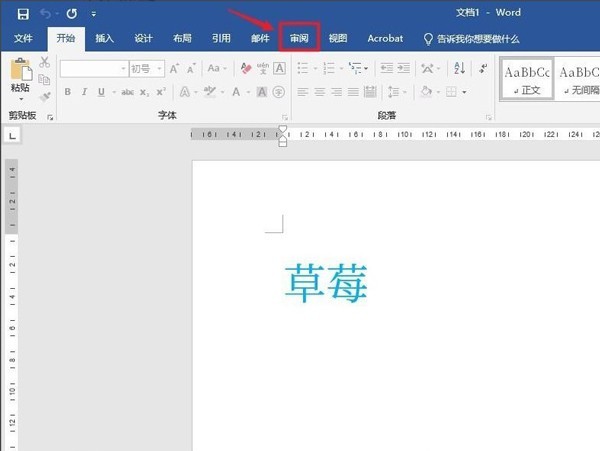
2. Klicken Sie auf [Bearbeitung einschränken] (wie im Bild gezeigt).
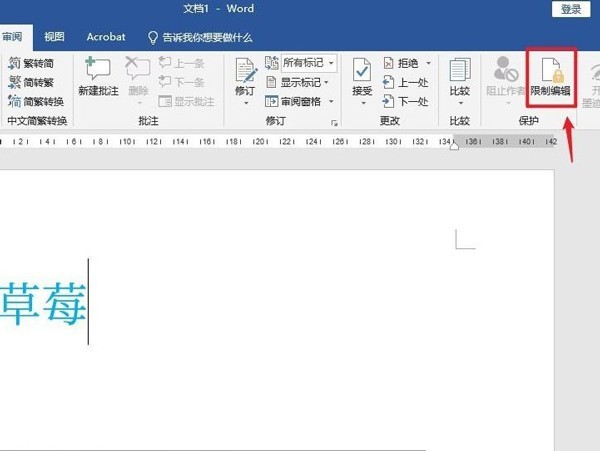
3. Klicken Sie auf [Schutz stoppen] (wie im Bild gezeigt).
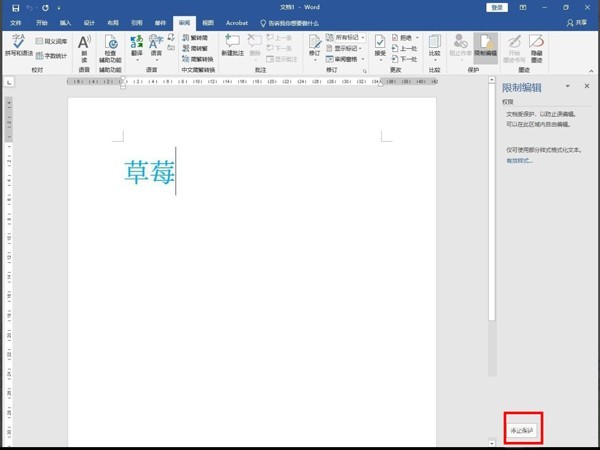
Das obige ist der detaillierte Inhalt vonSo ändern Sie die Schriftfarbe eines gesperrten Wortes_So ändern Sie die Schriftfarbe eines gesperrten Wortes. Für weitere Informationen folgen Sie bitte anderen verwandten Artikeln auf der PHP chinesischen Website!
In Verbindung stehende Artikel
Mehr sehen- Ausführliche Erklärung zum Öffnen und Lesen von CSV-Dateien
- Schritte und Vorsichtsmaßnahmen zum Öffnen und Verarbeiten von Dateien im CSV-Format
- Methoden und Tipps zum Öffnen von CSV-Dateien: Geeignet für eine Vielzahl von Software
- Eine Kurzanleitung zur CSV-Dateibearbeitung
- Erfahren Sie, wie Sie CSV-Dateien richtig öffnen und verwenden

